用微信迁移手机通讯录怎么迁移 微信迁移手机通讯录方法
日期: 来源:贝斯特安卓网
在现代社交网络的时代,微信已经成为人们生活中必不可少的一部分,随着人们使用微信的频率越来越高,我们的手机通讯录中的联系人也变得越来越重要。当我们换手机或者更换微信号时,如何迁移手机通讯录成为了一个备受关注的问题。幸运的是微信提供了简便的方法来实现手机通讯录的迁移。本文将介绍如何利用微信来迁移手机通讯录,并向大家分享一些实用的技巧和注意事项。无论您是换手机还是换微信号,都可以轻松地迁移您的通讯录,保持与朋友和家人的联系。让我们一起来看看吧!
微信迁移手机通讯录方法
步骤如下:
1.旧手机打开自带联系人,点击右上角三个点,如图红色文本框:
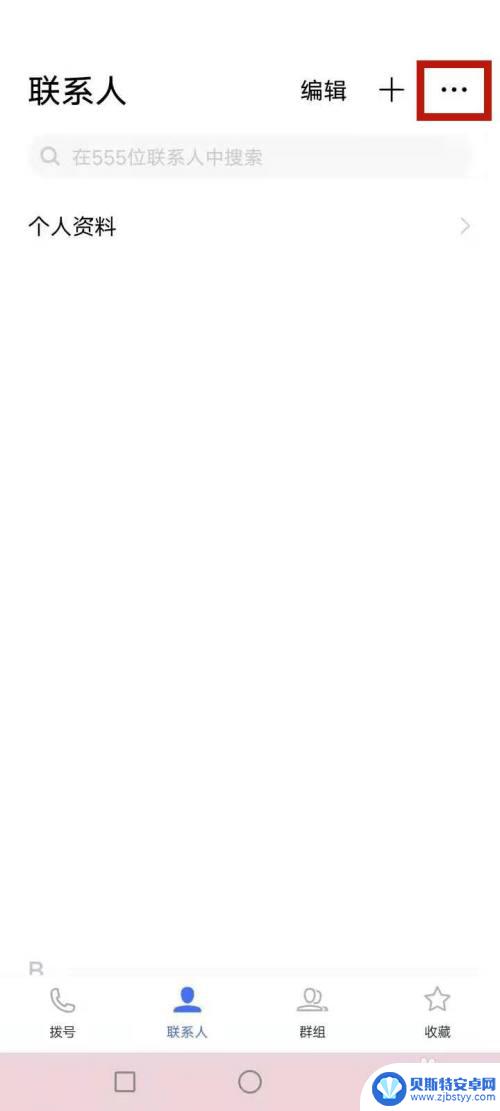
2.点击设置,如图红色文本框:
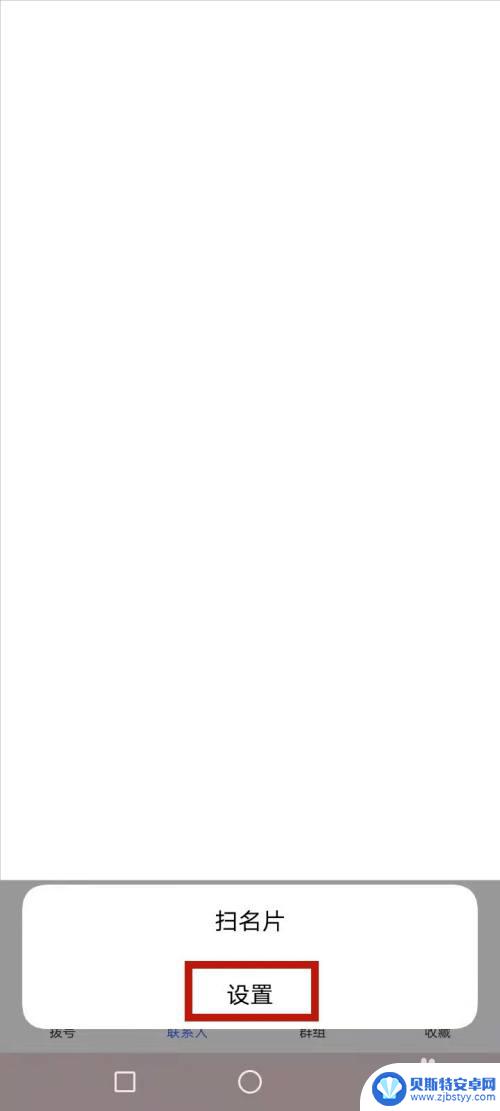
3.点击导入/导出,如图红色文本框:
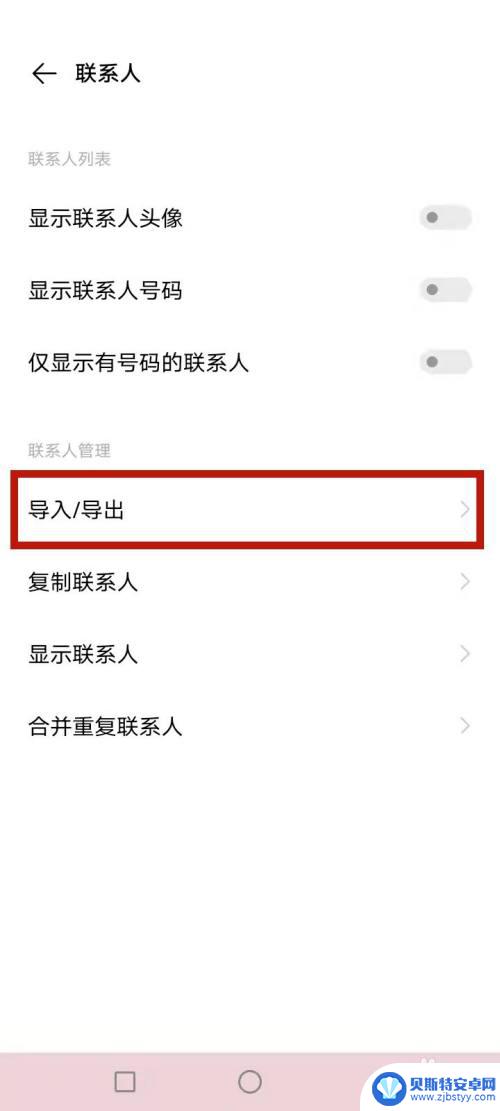
4.点击导出至存储设备,如图红色文本框:
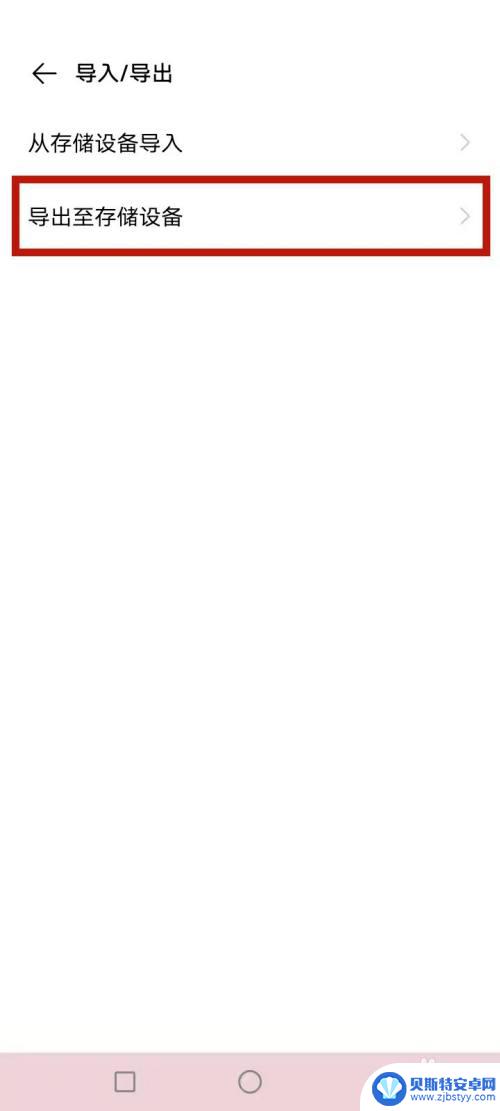
5.全选,点击导出,如图红色文本框:
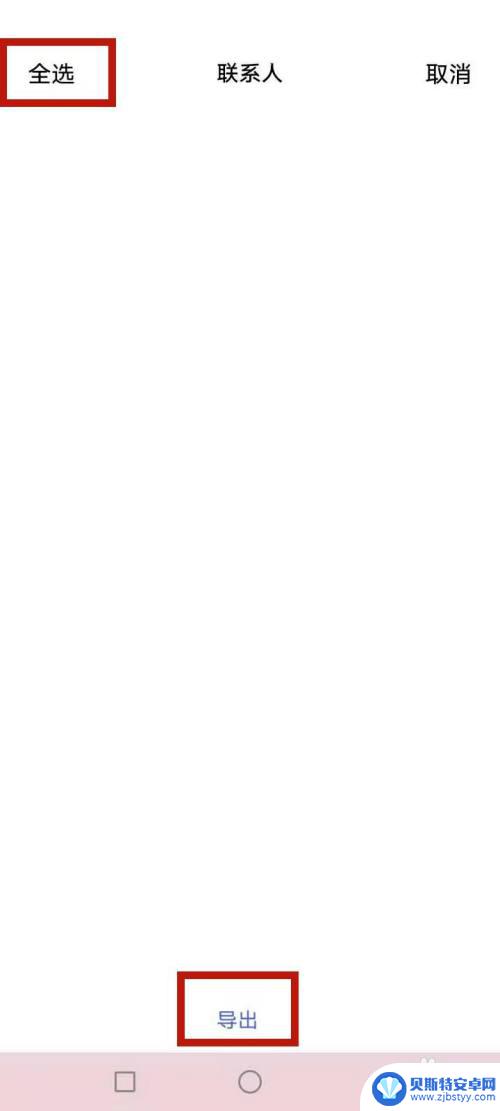
6.注意导出路径,如图红色文本框:
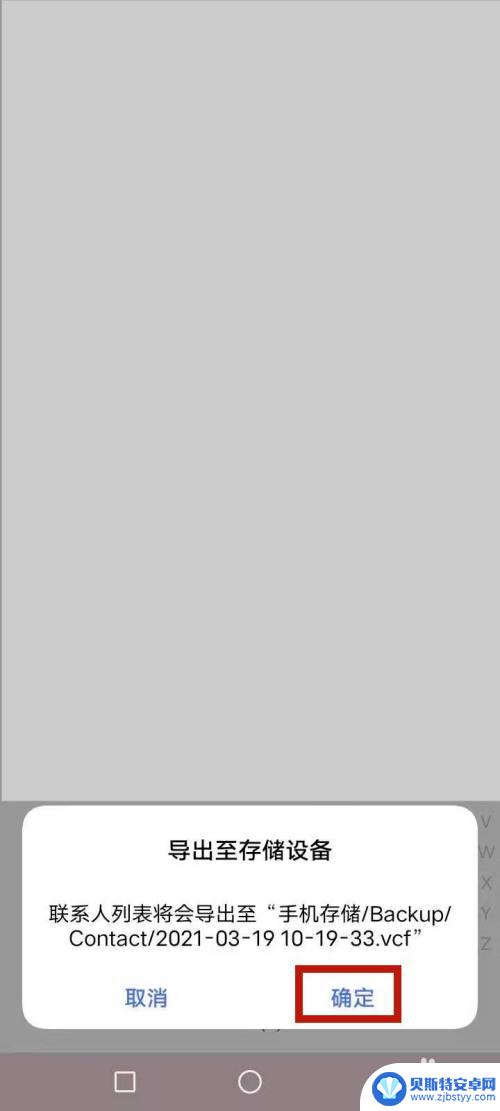
7.旧手机打开自带文件管理,点击手机存储,如图红色文本框:
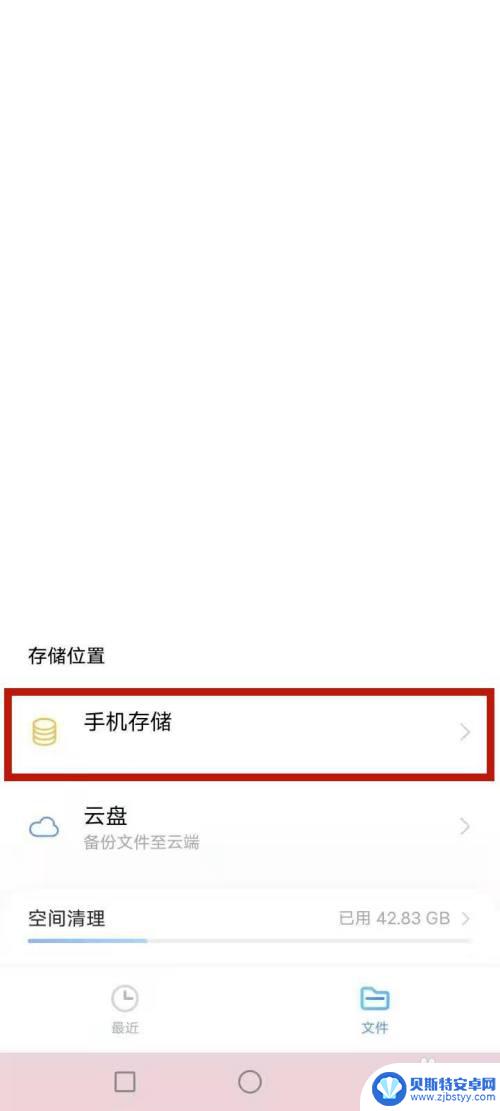
8.根据导出路径,找到相关vcf文件,长按,点击微信发送,如图红色文本框:
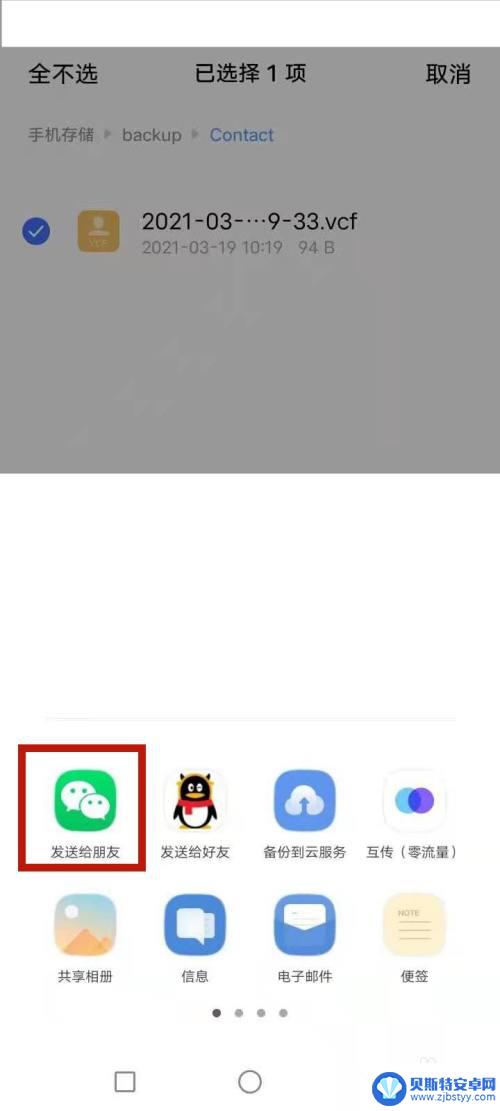
9.新手机打开微信,文件下载,如图红色文本框:
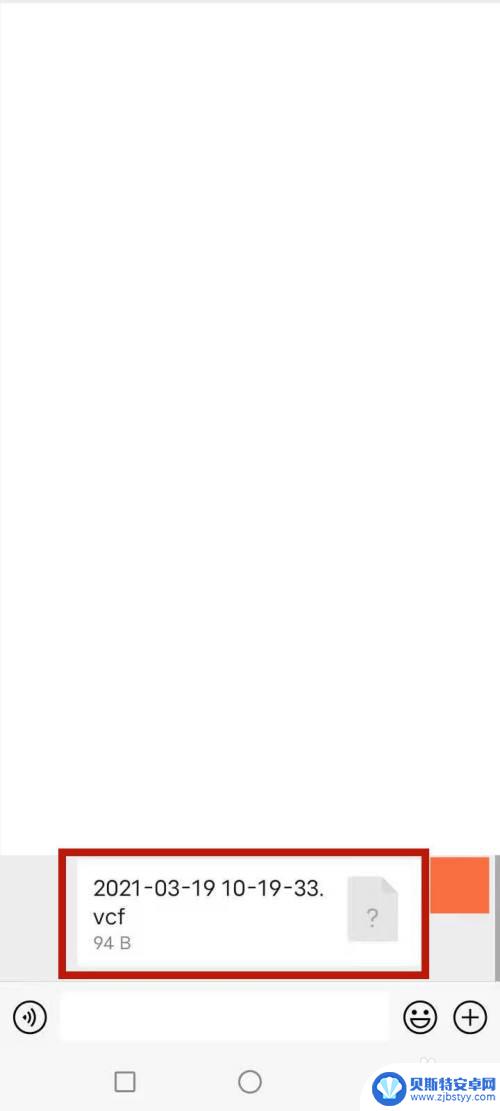
10.新手机同样操作1-4步骤,点击从存储设备导入。如图红色文本框:
完成用微信迁移手机通讯录怎么迁移。
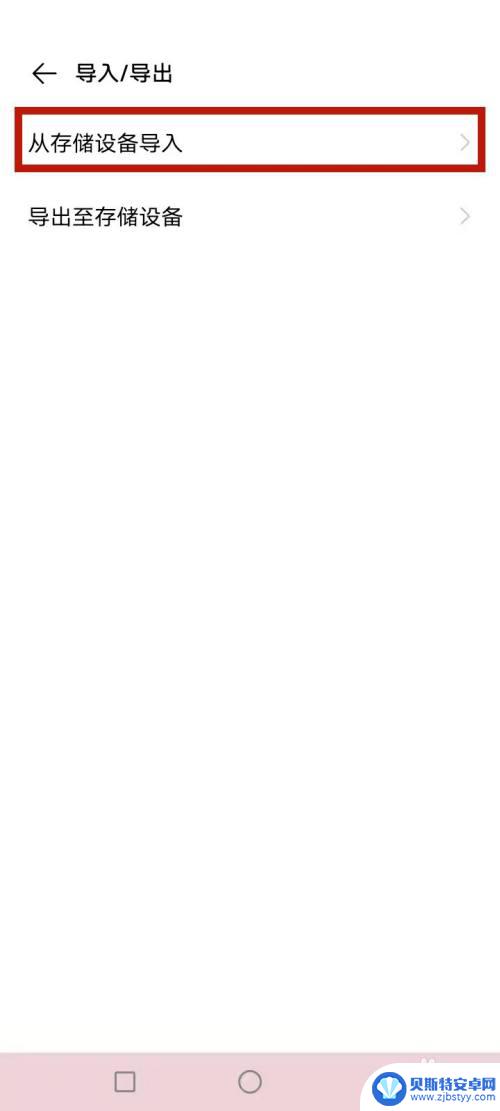
以上就是关于如何使用微信迁移手机通讯录的全部内容,如果您遇到相同的问题,您可以按照小编的方法来解决。












